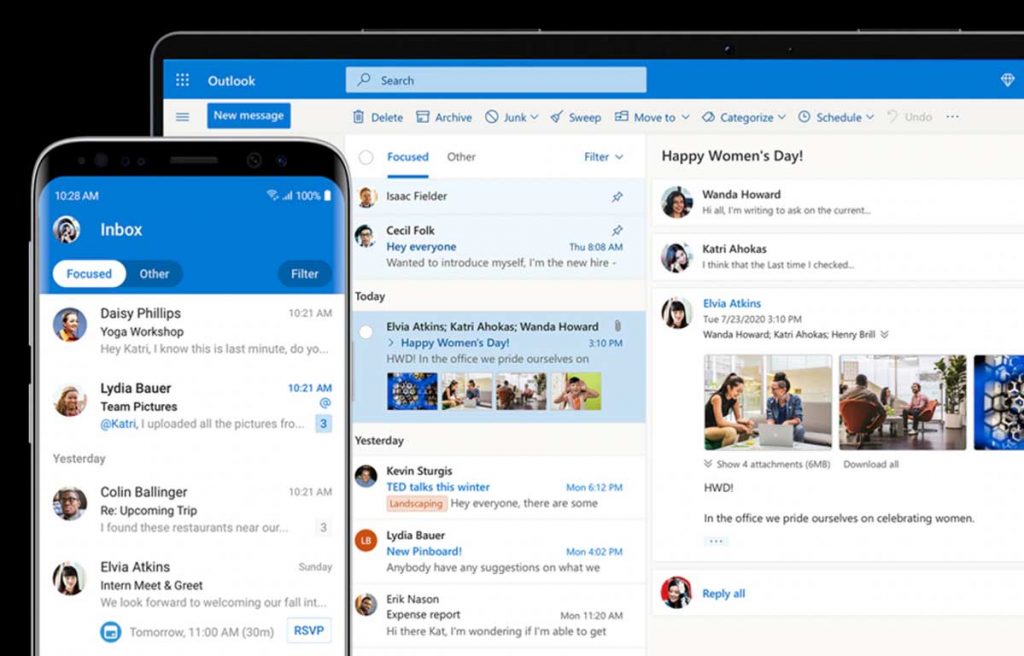No artigo de hoje mostraremos um tutorial muito útil na vida de pessoas que necessitam enviar muitos e-mails ao longo do dia, a confirmação de leitura de um e-mail enviado! Para isso, iremos utilizar o aplicativo da Microsoft Outlook na sua versão 365, mas ressalto aqui que é possível reproduzir esse tutorial em versões mais antigas do software, embora possa haver mudanças quanto a localização de alguns menus de configurações.
1. Abra o seu aplicativo Outlook, depois disso clique na opção Arquivo, que está localizada no canto superior direito (primeiro menu), uma tela como essa irá se abrir:
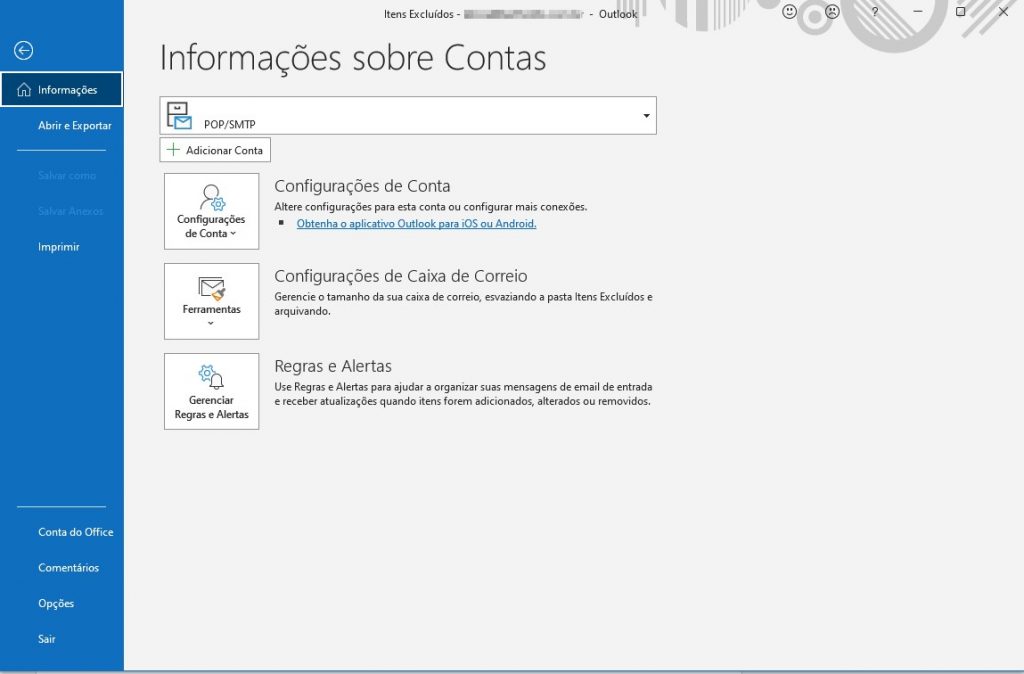
2. Quando visualizar esse painel, vá para o menu de Opções, que está no canto inferior esquerdo do menu lateral em azul.
3. Dentro do menu de “Opções do Outlook”, você irá ver inúmeras subseções, clique na de E-mail, que usualmente está em segundo lugar, logo após a opção de Geral. Depois de estar na seção de E-mail, role seu mouse para baixo até conseguir encontrar a seção de opções de Acompanhamento, sua tela se encontrará semelhante a essa:
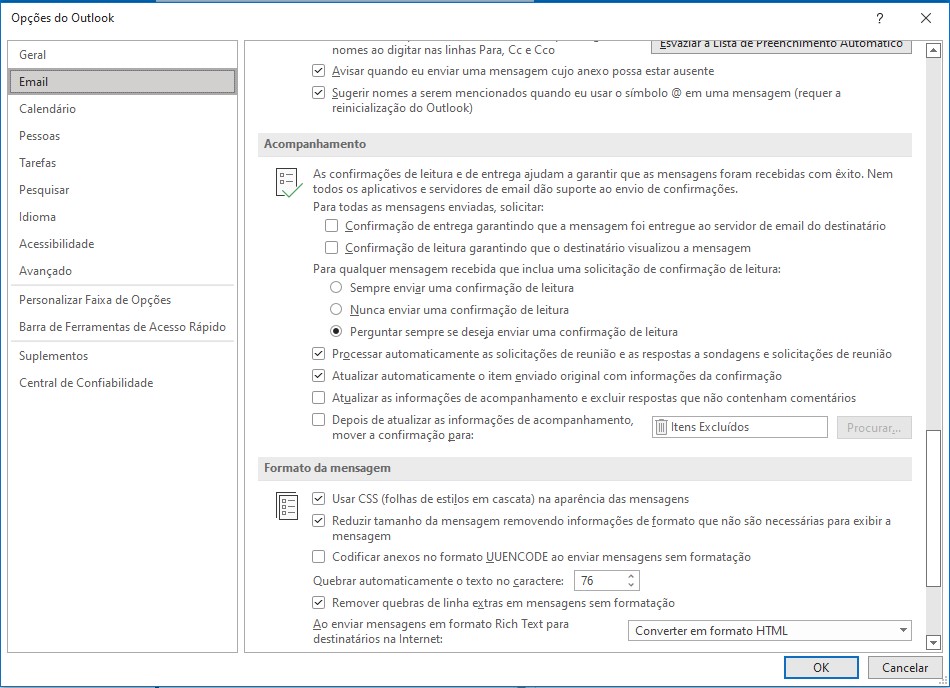
4. Marque a opção “Confirmação de leitura garantindo que o destinatário visualizou a mensagem”. Isso fará com que, a cada e-mail enviado, quando o destinatário o visualizar, você receba uma notificação de que o e-mail foi lido.
Caso deseje, você também pode marcar a opção de “Confirmação de entrega garantindo que a mensagem foi entregue ao servidor de e-mail do destinatário”. Semelhante a opção anterior, essa te notifica de que o e-mail foi entregue com sucesso ao destinatário.
5. Depois de todas as mudanças nas configurações serem feitas, basta clicar em OK, que seus futuros e-mails terão a confirmação de leitura e de entrega, conforme as opções que você escolheu habilitar.
Ainda é possível configurar o comportamento de confirmação de leitura e entrega individualmente, para cada e-mail enviado. Você pode fazer isso quando clicar em Enviar um novo e-mail, onde, uma tela como essa irá se abrir:
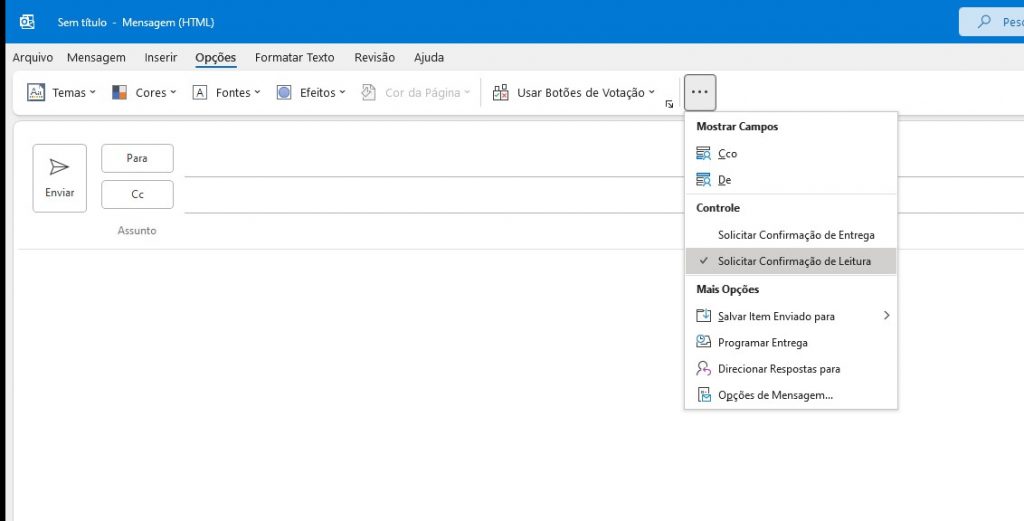
Para isso, é só clicar na aba de Opções, depois nos três pontinhos, e na aba de Controle, onde você pode marcar ou desmarcar as opções de confirmação de leitura e entrega. Lembrando que as configurações padrões obedecerão ao que foi definido em Arquivo -> Opções -> E-mail -> Acompanhamento.
O que Você esta esperando ?
Fale direto com um de nossos especialistas para auxiliar sua empresa com Suporte de TI.
Local
R. Verbo Divino, 2001
São Paulo – S.P
Nossos Horários
08:30 AM – 18:00 PM
Segunda-Sexta
Telefones de Contato
Telefone: +55 11 3774.3711
Email: contato@oneit.com.br